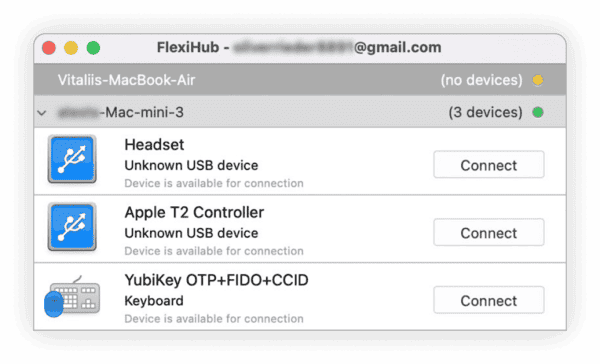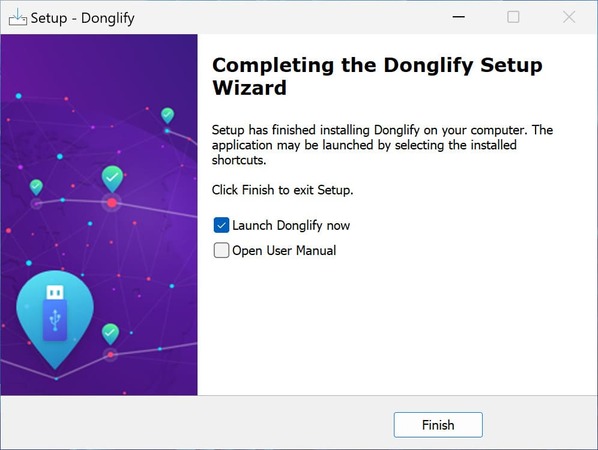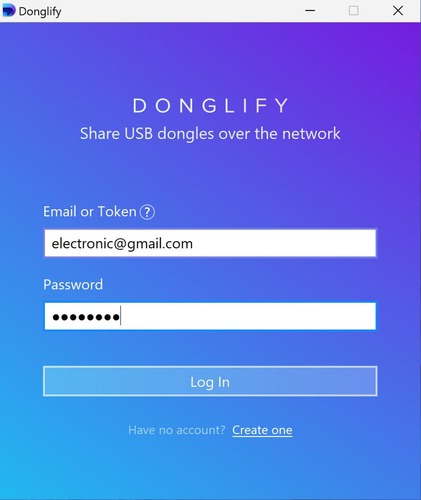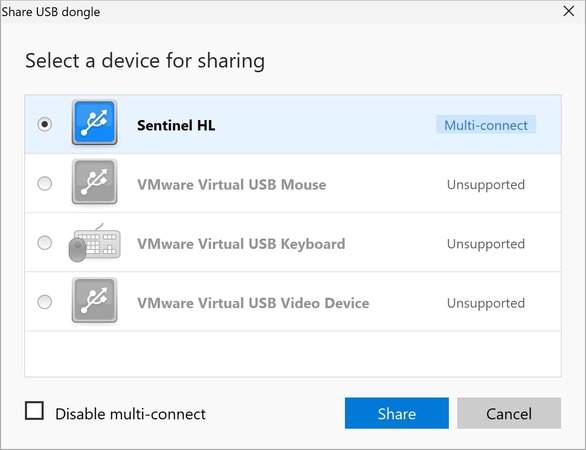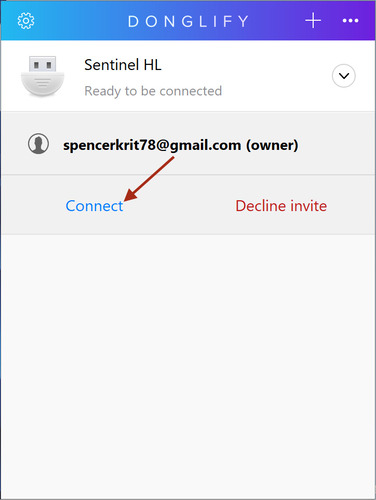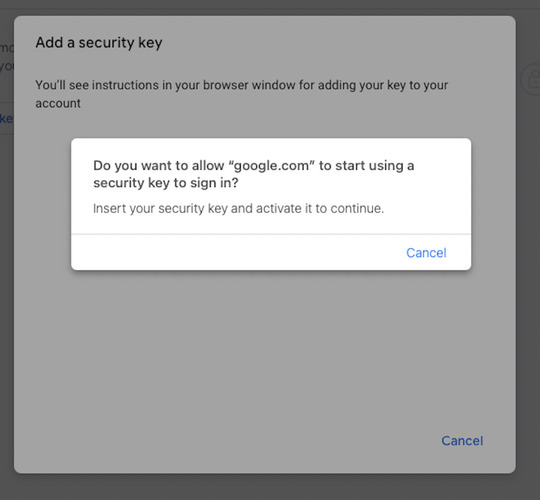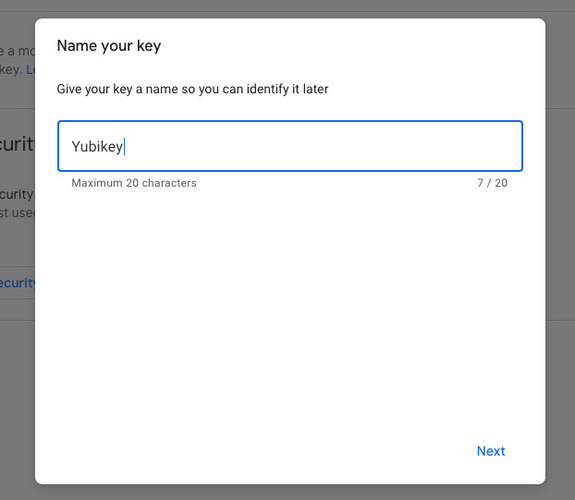É isso! A partir deste momento, você pode acessar e usar o Yubikey no PC remoto como se houvesse uma conexão direta com o dispositivo. Além disso, você pode desconectá-lo via FlexiHub a qualquer momento.
Além disso, o FlexiHub permite virtualizar o YubiKey para compartilhá-lo com uma máquina virtual. O software é totalmente compatível com desktops reais, virtuais e em nuvem. Por exemplo, você pode conectar um YubiKey ao seu computador Windows, Linux ou Mac e encaminhar o dispositivo para uma máquina virtual Hyper-V, XenDesktop, Parallels, VirtualBox ou VMWare. Bastam alguns cliques do mouse e uma conexão de internet confiável.





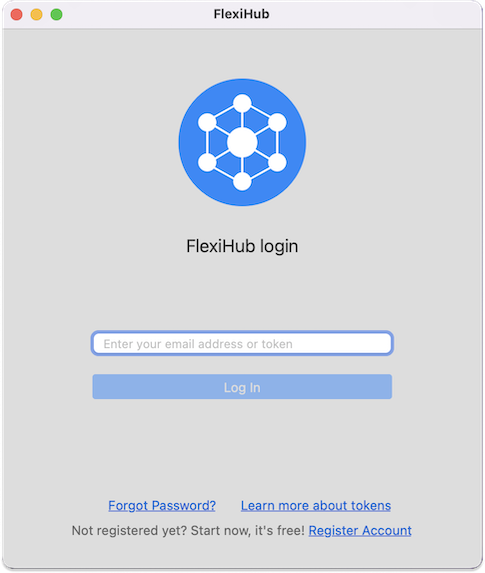
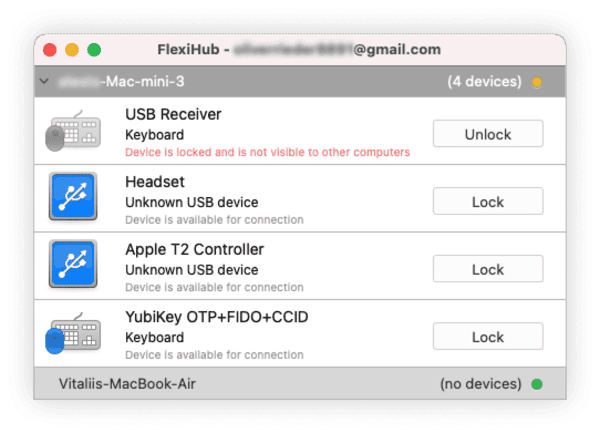 O dispositivo aparecerá na interface do FlexiHub como aquele pronto para ser conectado a uma máquina remota.
O dispositivo aparecerá na interface do FlexiHub como aquele pronto para ser conectado a uma máquina remota.